Come disinstallare Brave Browser Mac (Guida completa)
Prima di immergerci
Mentre esplori il panorama del Web, è essenziale armarti dei giusti strumenti di protezione. SpyHunter è progettato per migliorare la sicurezza del tuo computer.
Ecco come aumentare la tua protezione online oggi stesso. Scarica SpyHunter per Mac qui! Proteggi il tuo dispositivo dalle minacce digitali e goditi il comfort e la sicurezza di un ambiente di navigazione protetto.

La decisione di disinstallare Brave dal tuo Mac può derivare da vari motivi, come la ricerca di un’esperienza di navigazione più compatibile o la risoluzione di problemi di prestazioni.
Questo articolo esplora il motivo per cui gli utenti scelgono di rimuovere Brave, fornendo approfondimenti su come potrebbe allinearsi alle tue scelte tecnologiche o risolvere problemi specifici che hai riscontrato.
Scopri quanto è facile eliminare Brave dal tuo Mac. Iniziamo!
Motivi per disinstallare Brave Browser su Mac
Molti utenti Mac scelgono di disinstallare Brave Browser per vari motivi. Spesso cercano un’esperienza di navigazione che si adatti meglio alle loro esigenze o che risolva i problemi riscontrati.
Ecco alcune motivazioni comuni per rimuovere Brave da un Mac:
- Problemi di compatibilità: alcune persone riscontrano conflitti tra Brave Browser e altri software sul proprio Mac, che possono portare a arresti anomali o altri comportamenti indesiderati.
- Problemi di prestazioni: nonostante la reputazione di Brave per velocità ed efficienza, alcuni utenti riscontrano frequenti rallentamenti, che sminuiscono l’esperienza utente prevista.
- Aspettative non soddisfatte: a volte, l’esperienza di utilizzo di Brave non è all’altezza delle aspettative stabilite dal marketing o dalle recensioni degli utenti. Ciò induce gli utenti a passare a browser alternativi.
- Reinstallazione per risoluzione dei problemi: disinstallare e quindi reinstallare Brave è una strategia che alcuni adottano per risolvere problemi funzionali con il browser.
- Problemi di sicurezza e privacy: sebbene Brave sia commercializzato per le sue funzionalità di privacy e sicurezza, alcuni utenti nutrono ancora preoccupazioni sui potenziali rischi per la sicurezza o sul fatto che il browser venga etichettato come non sicuro da alcuni critici.

Comprendere questi motivi può aiutarti a decidere se la disinstallazione di Brave è in linea con le tue esigenze, in particolare se desideri ottimizzare le prestazioni del sistema o migliorare la protezione della privacy.
Disinstallare manualmente Brave Browser
La disinstallazione manuale di Brave Browser prevede passaggi per rimuovere l’app e tutti i file associati dal sistema.
Ciò aiuta a mantenere le prestazioni del tuo Mac e libera spazio. Ecco i passaggi essenziali da seguire:
Passaggio 1: Esci dall’app Brave
Assicurati che Brave non sia in esecuzione prima di avviare il processo di disinstallazione.
Cerca l’icona Brave nel Dock. Un punto sotto l’icona indica che è attualmente in esecuzione. Fare clic con il pulsante destro del mouse sull’icona Brave e selezionare Quit dal menu contestuale.
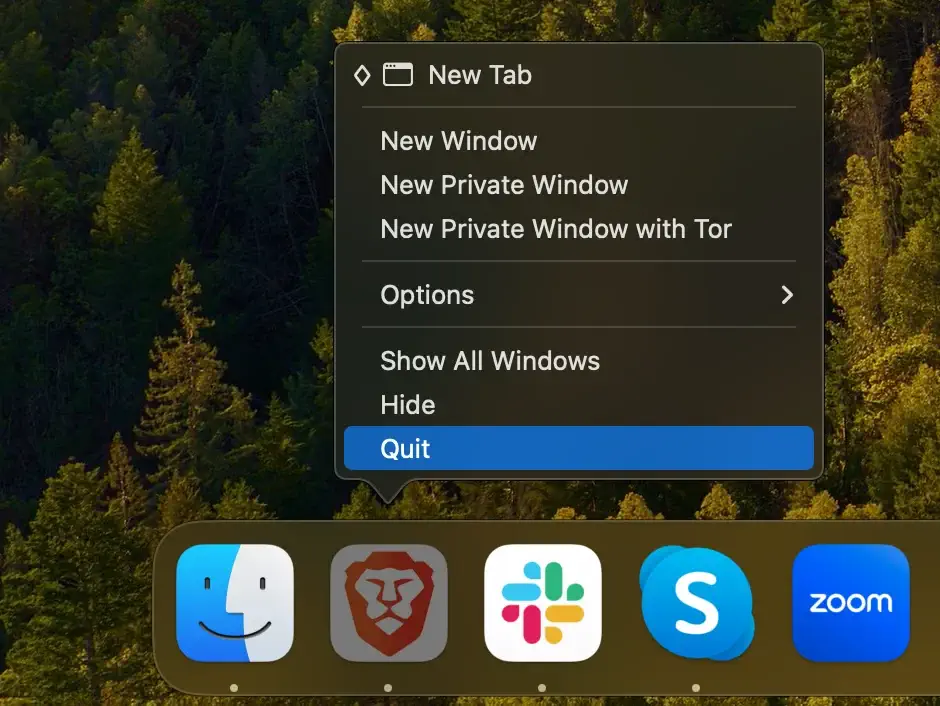
Se Brave non si chiude o per assicurarti che sia completamente spento, procedi con la chiusura forzata. Apri l’app Activity Monitor e trova tutti i processi relativi a Brave Browser.
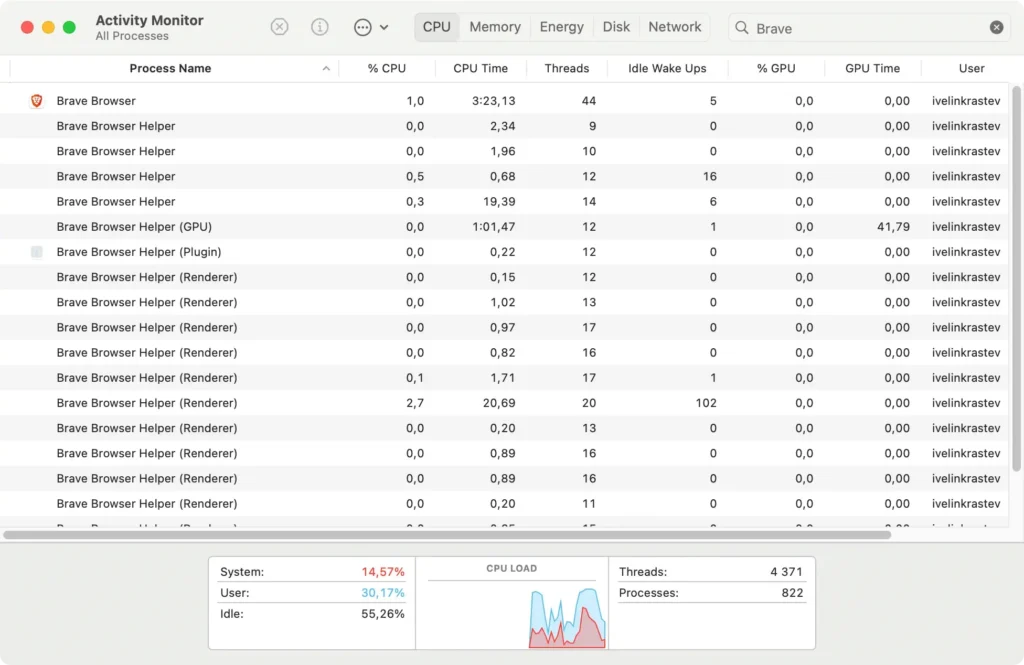
Selezionali, quindi fai clic sulla [X] nell’angolo in alto a sinistra della finestra e conferma facendo clic su Force Quit quando richiesto.
Passaggio 2: Elimina l’applicazione Brave Browser
Dopo esserti assicurato che Brave sia chiuso, puoi eliminare l’applicazione:
- Apri Finder: fai clic sull’icona Finder per iniziare.
- Passare alla cartella Applicazioni: individuare
Applicationsnella finestra del Finder e aprirla. - Trova ed elimina Brave: scorri le tue applicazioni per trovare Brave Browser. Trascina l’icona di Brave nel Cestino oppure fai clic con il pulsante destro del mouse (control-clic) su di essa e scegli
Move to Trashdal menu a discesa. - Svuota il cestino: fai clic con il pulsante destro del mouse sull’icona del cestino nel Dock e seleziona
Empty Trashper disinstallare permanentemente Brave dal tuo computer.
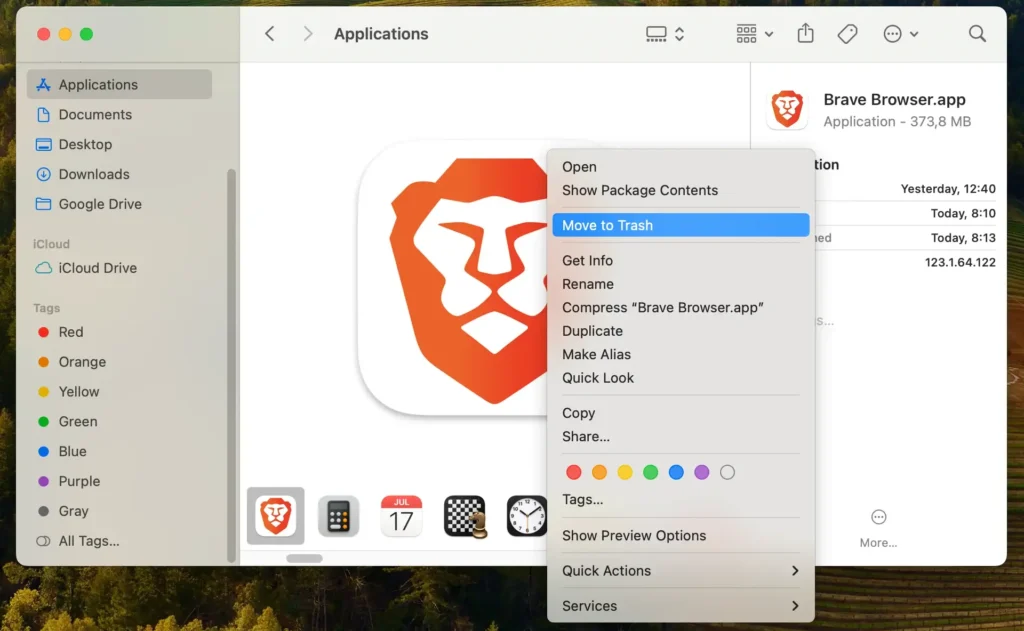
Passaggio 3: Rimuovere file e cartelle Brave
Per garantire che tutti i dati relativi a Brave vengano rimossi:
- Con Finder attivo, fai clic sul menu
Gonella parte superiore dello schermo, selezionaGo to Folder - Inserisci i seguenti percorsi uno per uno:
~/Library/Preferences/com.brave.Browser.plist~/Library/Saved Application State/com.brave.Browser.savedState/~/Library/Logs/BraveSoftware/~/Library/Application Support/BraveSoftware/~/Library/Caches/BraveSoftware/
- Sposta tutti i file o le cartelle Brave nel Cestino e svuotalo per cancellare questi elementi dal tuo sistema.
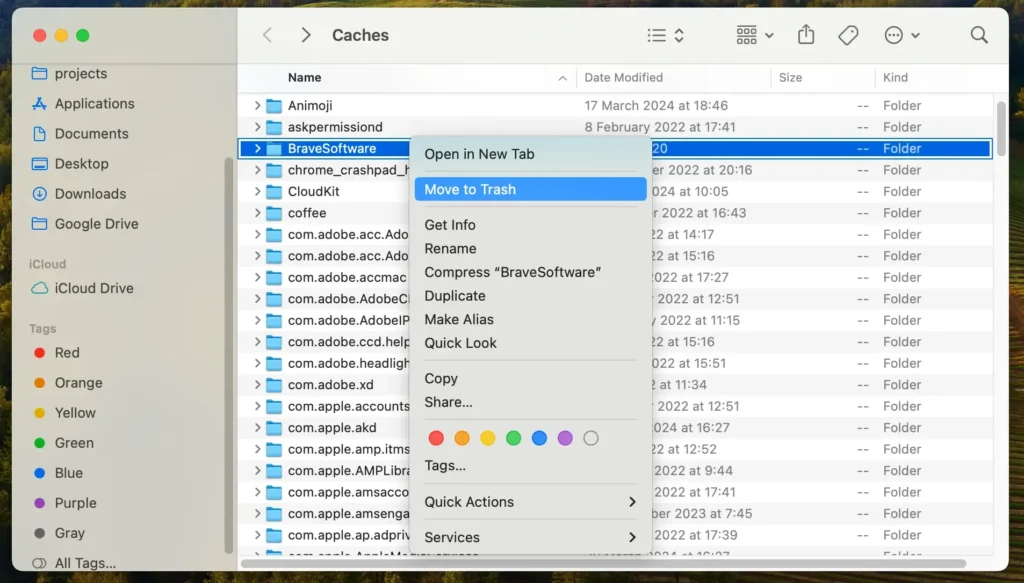
Seguendo questi passaggi, avrai effettivamente disinstallato Brave Browser e tutti i file associati dal tuo Mac, liberando spazio e migliorando potenzialmente le prestazioni del tuo sistema.
Questo processo di rimozione manuale garantisce che nessun residuo dell’applicazione rimanga nel tuo sistema, mantenendo una macchina ordinata ed efficiente.
Disinstalla completamente Brave utilizzando SpyHunter
L’utilizzo di uno strumento come SpyHunter può semplificare notevolmente la rimozione di Brave dal tuo Mac.
SpyHunter è progettato per rilevare e disinstallare l’applicazione Brave Browser e qualsiasi residuo che potrebbe essere rimasto indietro, garantendo una pulizia completa.
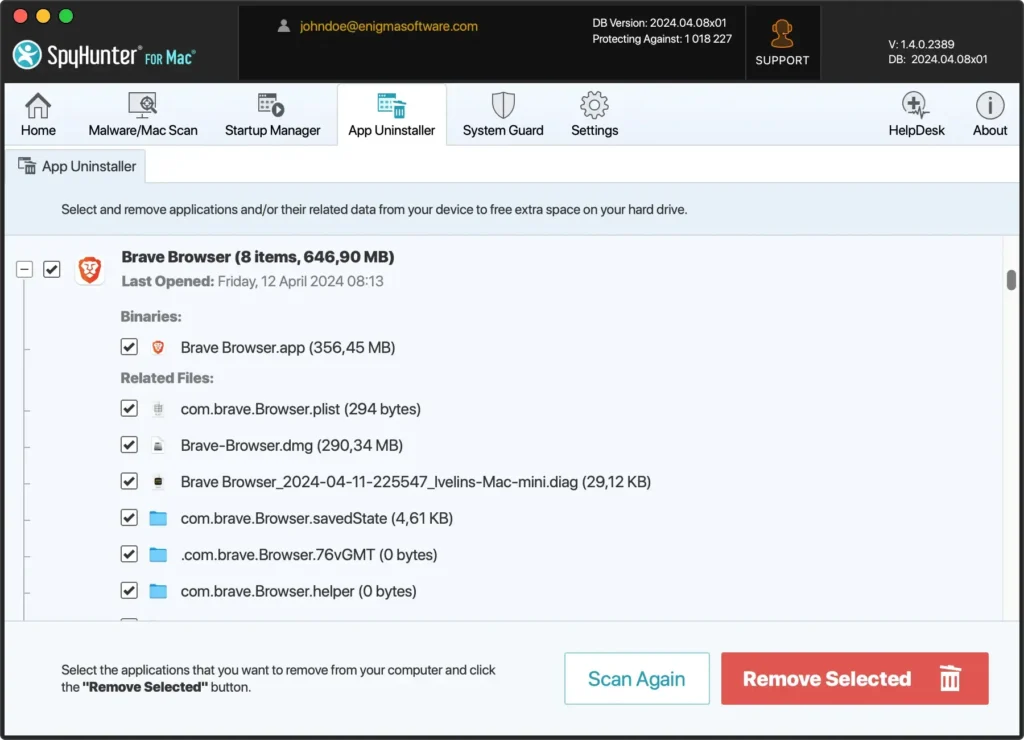
Ecco come utilizzare SpyHunter per eliminare Brave:
- Scarica SpyHunter e seguire le istruzioni di installazione. Potrebbe essere necessario inserire le credenziali di amministratore per installare l’app sul tuo Mac.
- Apri SpyHunter e fai clic sulla scheda Disinstallazione app, avviando una scansione automatica dell’applicazione.
- SpyHunter visualizzerà un elenco delle app installate sul tuo computer Mac. Trova Brave nell’elenco e selezionalo per la rimozione.
- Segui le istruzioni di SpyHunter per rimuovere questi elementi dal tuo sistema in modo efficiente.
- Il completamento del processo di disinstallazione potrebbe richiedere il riavvio del sistema per finalizzare la rimozione di Brave e dei suoi residui.
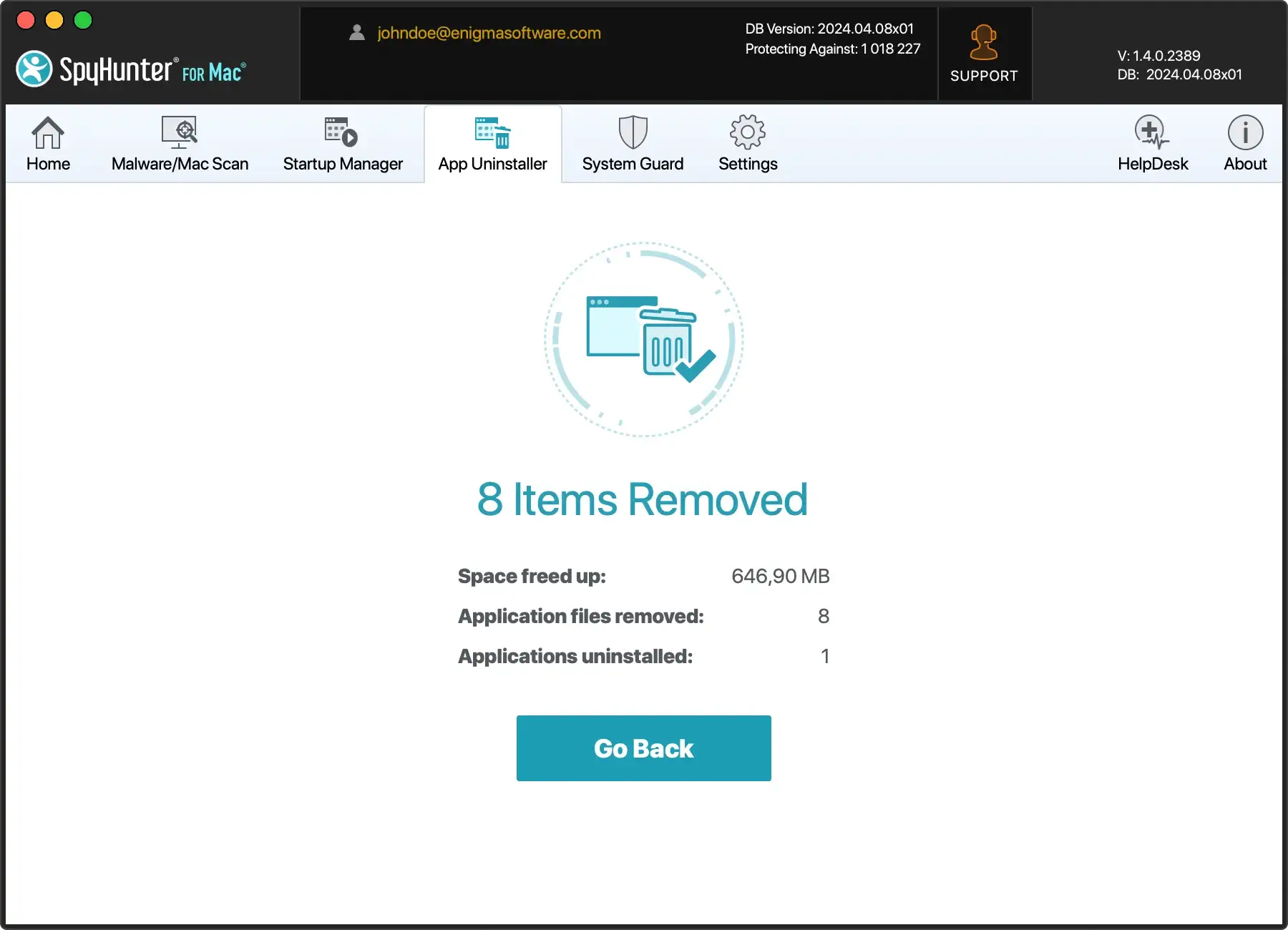
L’utilizzo di SpyHunter per gestire la disinstallazione di Brave Browser dal tuo computer Mac offre un approccio automatizzato e dettagliato che garantisce una pulizia approfondita.
Questo metodo fa risparmiare tempo e migliora la sicurezza e le prestazioni del tuo Mac garantendo che non rimangano file rimasti a ingombrare o compromettere il tuo sistema.
Disinstalla Brave utilizzando il terminale
Per le persone che preferiscono un approccio più pratico e tecnico o necessitano di un metodo più veloce, utilizzare il Terminale per disinstallare Brave Browser può essere una soluzione efficace.
Ecco come farlo:
- Apri una nuova finestra
Terminal - Digita i seguenti comandi uno per uno, premendo
Returndopo ciascun comando per eseguirlo:
pkill -a -i "Brave Browser"
rm -rf /Applications/Brave\ Browser.app
rm -rf ~/Library/Application\ Support/BraveSoftware/
rm -rf ~/Library/Saved\ Application\ State/com.brave.Browser.savedState/
rm -f ~/Library/Preferences/com.brave.Browser.plist
rm -rf ~/Library/Caches/BraveSoftware/
rm -rf ~/Library/Logs/BraveSoftware/- Dopo aver eseguito ciascun comando, Brave Browser e tutti i dati correlati verranno rimossi dal tuo Mac. Puoi verificare controllando la cartella Applicazioni e le directory specificate
Reinstalla Brave sul tuo Mac
Se hai deciso di reinstallare Brave dopo aver risolto eventuali problemi riscontrati in precedenza, segui questi passaggi per installare la versione più recente:
- Vai al sito Web ufficiale di Brave e scarica l’ultima versione del browser adatta per macOS.
- Una volta completato il download, individua il file del pacchetto nella cartella
Downloadse aprilo. - Segui le istruzioni per installare Brave sul tuo dispositivo Apple.
- Passare alla cartella Applicazioni e fare doppio clic su Brave Browser per aprirlo.
- Segui le istruzioni visualizzate sullo schermo per configurare Brave in base alle tue esigenze. Puoi importare dati come segnalibri, configurare estensioni e regolare le impostazioni sulla privacy durante la configurazione iniziale o successivamente in base alle tue esigenze.
Alternative al Brave Browser
Se stai considerando altre opzioni dopo aver disinstallato Brave Browser, ecco alcuni browser popolari adatti agli utenti Mac:
Safari: profondamente integrato con macOS, Safari è ottimizzato per Mac e offre prestazioni veloci ed efficienza energetica. È noto per le sue robuste funzionalità di privacy, come Intelligent Tracking Prevention, che aiuta a bloccare i tracciatori di dati.
Google Chrome: rinomato per la sua velocità e l’ampia libreria di estensioni, Google Chrome è uno dei preferiti da molti grazie alla sua perfetta integrazione con i servizi Google.
Firefox: Firefox è un browser versatile e sicuro che enfatizza la privacy e la personalizzazione dell’utente. Con robusti strumenti per la privacy e un’interfaccia utente flessibile, Firefox ti consente di gestire meglio la tua esperienza di navigazione.
Ciascuno di questi browser offre funzionalità e vantaggi unici, consentendoti di scegliere quello che meglio si adatta alle tue abitudini di navigazione.
Pensieri finali
Congratulazioni, hai disinstallato completamente Brave dal tuo Mac!
Decidere di disinstallare Brave Browser dal tuo computer Apple può liberare risorse di sistema e fare spazio ad alternative più adatte alle tue esigenze.
Strumenti come SpyHunter possono rimuovere in modo efficiente Brave e qualsiasi entità associata, aiutando a mantenere la salute del tuo computer.
Ricorda, la gestione del software sul tuo Mac va oltre la semplice disinstallazione. Si tratta di garantire l’efficienza e la sicurezza continua del sistema.
Per aiutarti a imparare come disinstallare le app in futuro, la nostra guida dettagliata sulla disinstallazione di un’applicazione Mac fornisce approfondimenti approfonditi e suggerimenti pratici per una gestione efficace delle applicazioni.
